Como fazer uma videochamada no Echo Show?
Miscelânea / / August 04, 2021
Anúncios
Echo Show é um dispositivo da Amazon que atua como um dispositivo de streaming de multimídia de entretenimento doméstico. Este dispositivo possui uma tela de 8 polegadas e som estéreo, tornando-o a escolha ideal para pessoas que procuram transmitir conteúdo diretamente do Amazon Prime Video. Além disso, também é possível fazer streaming de música de todas as plataformas populares de streaming de áudio, como Amazon Prime Music, Saavn, Gaana, Hungama. Há também uma seção específica de conteúdo para as crianças se divertirem. Tudo isso pode ser controlado por comandos de voz.
Mas o streaming de conteúdo multimídia não é a única coisa para a qual o dispositivo Echo Show pode ser usado. Pode-se até usar o Echo Show para fazer chamadas de vídeo para seus entes queridos. Mas como exatamente você pode fazer isso? Isso é o que veremos aqui neste artigo. Veremos guias detalhados sobre como fazer uma chamada de vídeo no Echo Show. Então, sem mais delongas, vamos entrar no assunto.
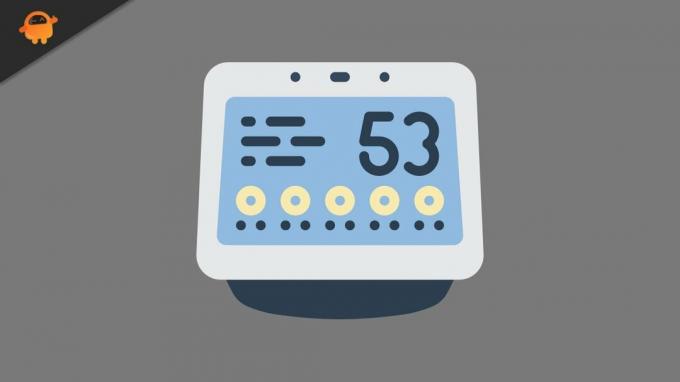
Conteúdo da página
-
Como fazer uma videochamada no Echo Show?
- Como fazer uma chamada de vídeo no Echo Show usando comandos de voz?
- Como fazer uma chamada de vídeo no Echo Show usando a tela sensível ao toque?
- Chamadas em grupo no Amazon Echo:
Como fazer uma videochamada no Echo Show?
Existem duas maneiras de alguém fazer uma chamada de vídeo no Echo Show. Você pode ligar para Alexa usando a palavra de ativação de Alexa e, em seguida, comandá-la para iniciar a chamada de vídeo. Ou você pode tocar na interface da tela e fazer a videochamada por conta própria.
Anúncios
Antes de iniciarmos o processo de fazer a videochamada, há algumas coisas que você deve saber. Em primeiro lugar, você e a pessoa com quem você fará a videochamada precisam ter o aplicativo Alexa instalado em seus telefones. Em segundo lugar, vocês dois precisam ter o dispositivo Echo Show. Em terceiro lugar, a pessoa para quem você está ligando precisa estar presente na sua lista de contatos do Alexa.
Como fazer uma chamada de vídeo no Echo Show usando comandos de voz?
Antes de entrarmos no processo, primeiro você precisa determinar sua palavra de ativação do Echo. Por padrão, é definido como Alexa e, se você não o alterou, pode continuar usando Alexa como a palavra de ativação neste processo.
- Abra o obturador da câmera em seu Echo Show se estiver fechado.
- Diga a palavra de ativação do Echo (Alexa) e comando "videochamada (nome do contato)".
- Alexa pode pedir sua confirmação assim que encontrar a pessoa de sua lista de contatos. Confirme com comandos de voz se é a pessoa certa e Alexa iniciará a videochamada para você. Se Alexa não conseguir o contato certo, você sempre pode cancelar a videochamada nesta etapa e dizer a ela para fazer a videochamada para a pessoa certa novamente.
- Agora, espere até que a pessoa atenda a videochamada do outro lado, e a videochamada será iniciada.
- Quando terminar a chamada, fale “Alexa, termine a vídeo chamada” e a vídeo chamada será encerrada. Se Alexa não for sua palavra de ativação do Echo, use sua palavra de ativação real em vez de Alexa neste comando final.
Portanto, é assim que você pode iniciar e encerrar uma chamada de vídeo no Echo Show usando comandos de voz. Agora vamos ver como fazer isso usando a tela sensível ao toque.
Como fazer uma chamada de vídeo no Echo Show usando a tela sensível ao toque?
Se o seu assistente Alexa não estiver recebendo seus comandos corretamente ou estiver fazendo chamadas de vídeo para a pessoa errada, então você deve considerar a mudança de comandos de voz para interagir diretamente com a interface do usuário usando o tela sensível ao toque. Isso impedirá qualquer chamada de vídeo acidental que alguém possa enfrentar com comandos de voz.
- Abra o obturador da câmera em seu Echo Show se estiver fechado.
- Passe do lado direito da tela em direção ao centro da tela.
- Toque em “Comunicar”.
- Toque no nome da pessoa com quem deseja fazer uma videochamada e, em seguida, toque no ícone da videochamada. A videochamada será iniciada. Assim que terminar a chamada de vídeo, toque no botão Encerrar chamada na tela, e a chamada de vídeo será encerrada.
Portanto, é assim que você pode iniciar e encerrar uma chamada de vídeo no Echo Show.
Chamadas em grupo no Amazon Echo:
Assim como outros serviços de videochamada, o Echo Show também permite videochamadas em grupo. Mas existe um processo. Você não pode simplesmente adicionar qualquer pessoa à videochamada em grupo. Em primeiro lugar, é preciso criar um grupo de pessoas a partir dos contatos do Alexa no Alexa. E o número máximo de membros permitidos para a videochamada é sete.
Anúncios
Os proprietários do Echo e do Echo Show podem fazer parte desta videochamada e, se algum dos participantes decidir optar pelo vídeo e ficar com o áudio, eles também podem fazer isso. Mas, para que uma pessoa do grupo entre na videochamada, ela precisa se inscrever.
- Em primeiro lugar, configure o grupo incluindo sete ou menos pessoas no aplicativo Alexa.
- Opte por chamadas em grupo.
- Espere até que todos os membros do grupo optem por participar.
- Em seguida, abra o obturador da câmera em seu Echo Show, se ainda não estiver aberto.
- Diga o comando “Alexa, ligue (nome do grupo)” para iniciar a chamada em grupo. Entre essas pessoas, quem quiser fazer um vídeo chat pode optar por fazê-lo. E as pessoas que desejam manter apenas chamadas de áudio podem optar por manter apenas chamadas de áudio.
Se Alexa não for sua palavra de ativação do Echo, use sua palavra de ativação real em vez de Alexa neste comando final.
Você não pode fazer chamadas de vídeo para pessoas que não estão usando o dispositivo Echo e para aquelas que não estão na sua lista de contatos do Alexa. Muito parecido com o Facetime da Apple, esta é a interface próxima da Amazon que requer este dispositivo e aplicativo da Amazon para pessoas que fazem videochamadas.
Anúncios
Então é assim que você pode fazer uma videochamada no Amazon’s Echo Show. euSe você tiver dúvidas ou perguntas sobre este artigo, comente abaixo e entraremos em contato com você. Além disso, certifique-se de verificar nossos outros artigos sobre dicas e truques do iPhone,Dicas e truques do Android, Dicas e truques para PCe muito mais para obter informações mais úteis.


